Hvordan laste ned og oppgradere Windows 10 Creators Update

For å laste ned Windows 10 Creators Update til datamaskinen din, kan vi bruke Windows 10 Update Assistant-verktøyet som støttes av Microsoft.

I følge en kunngjøring fra Microsoft vil den offisielle versjonen av Windows 10 Creators Update bli utgitt til brukere i begynnelsen av april. Men hvis du ønsker å oppleve de unike funksjonene til denne versjonen tidligere, for eksempel å lese Ebook-dokumenter i nettleseren, Browse Edge, Spillmodus optimerer systemressurser, setter en tidsplan for å slå på WiFi,... du kan bruke Windows 10 Update Assistant-verktøyet.
Gjennom dette Microsoft-støttede Update Assistant-verktøyet vil brukere kunne laste ned og oppgradere Windows 10 Creators Update-versjonen på datamaskinen, en versjon som anses som midlertidig stabil, uten for mange feil under bruk. . I artikkelen nedenfor vil vi veilede deg hvordan du laster ned og installerer Creators Update ved hjelp av Windows 10 Update Assistant-verktøyet.
Det er nå en offisiell nedlastingslenke for Windows 10 Creators Update fra Microsoft. Lesere klikker på lenken nedenfor for å laste ned til datamaskinen din.
Trinn 1:
Først av alt, last ned Windows 10 Creators Update-verktøyet fra lenken nedenfor:
Steg 2:
Deretter fortsetter brukeren med å starte dette verktøyet på datamaskinen. Et nytt grensesnitt vises, klikk på Oppdater nå nedenfor.
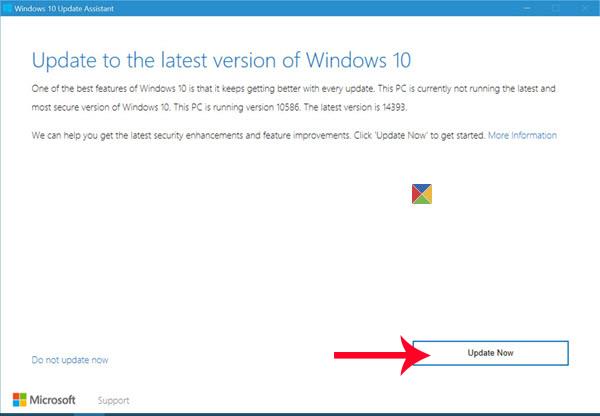
Trinn 3:
Vent noen sekunder til verktøyet sjekker datamaskinen for å se om maskinvaren er kompatibel. Når grensesnittet som vist nedenfor vises, velg Neste .
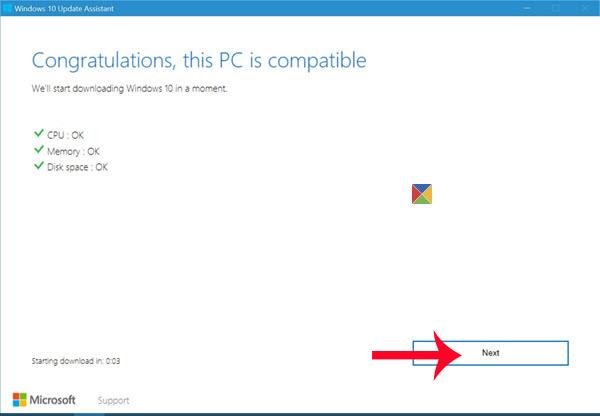
Trinn 4:
Umiddelbart etter det vil denne oppdateringspakken lastes ned til datamaskinen. Under nedlastings- og installasjonsprosessen må du sørge for at Internett-tilkoblingshastigheten er stabil og uavbrutt. For å fullføre alle oppgraderingstrinn trenger du opptil 90 minutter, så ikke la datamaskinen gå tom for batteri.
Når du får beskjed om vellykket installasjon, klikker du Start på nytt nå for å starte datamaskinen på nytt.
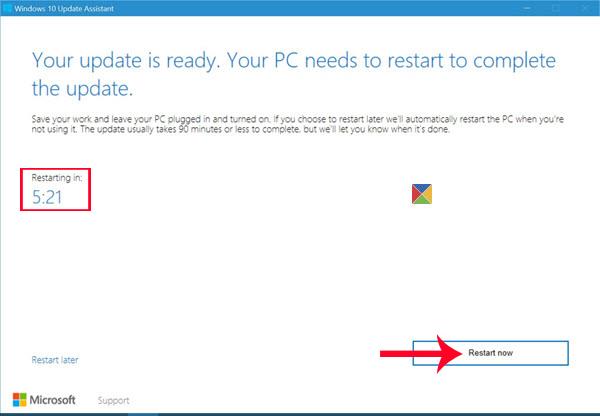
Ovenfor er hvordan du installerer og oppgraderer datamaskinen til Windows 10 Creators Update-versjon. Hvis brukere ønsker å bruke og oppleve den offisielle og virkelig stabile Windows 10 Creators Update, vennligst vent til 11. april.
Se følgende artikler for mer informasjon:
Kioskmodus på Windows 10 er en modus for kun å bruke 1 applikasjon eller tilgang til kun 1 nettside med gjestebrukere.
Denne veiledningen viser deg hvordan du endrer eller gjenoppretter standardplasseringen til kamerarull-mappen i Windows 10.
Redigering av vertsfilen kan føre til at du ikke får tilgang til Internett hvis filen ikke er riktig endret. Følgende artikkel vil guide deg til å redigere vertsfilen i Windows 10.
Å redusere størrelsen og kapasiteten til bilder vil gjøre det enklere for deg å dele eller sende dem til hvem som helst. Spesielt på Windows 10 kan du endre størrelse på bilder med noen få enkle trinn.
Hvis du ikke trenger å vise nylig besøkte elementer og steder av sikkerhets- eller personvernhensyn, kan du enkelt slå det av.
Microsoft har nettopp sluppet Windows 10 Anniversary Update med mange forbedringer og nye funksjoner. I denne nye oppdateringen vil du se mange endringer. Fra støtte for Windows Ink-pennen til støtte for Microsoft Edge-nettleserutvidelser, Start-menyen og Cortana har også blitt betydelig forbedret.
Ett sted for å kontrollere mange operasjoner rett på systemstatusfeltet.
På Windows 10 kan du laste ned og installere gruppepolicymaler for å administrere Microsoft Edge-innstillinger, og denne veiledningen viser deg prosessen.
Dark Mode er et mørk bakgrunnsgrensesnitt på Windows 10, som hjelper datamaskinen med å spare batteristrøm og redusere innvirkningen på brukerens øyne.
Oppgavelinjen har begrenset plass, og hvis du regelmessig jobber med flere apper, kan du raskt gå tom for plass til å feste flere av favorittappene dine.









